qq音乐设置iphone14铃声 怎么在QQ音乐上将歌曲设置为iPhone的铃声
日期: 来源:小麦安卓网
在日常生活中,我们经常会使用手机来接听电话或者收发短信,而手机的铃声作为一种重要的提醒方式,也显得格外重要。想必很多人都希望能够将自己喜欢的歌曲设置为手机的铃声,以此来个性化自己的手机。而在使用iPhone的用户中,通过QQ音乐来设置铃声是一个非常常见的操作。究竟如何在QQ音乐上将歌曲设置为iPhone的铃声呢?接下来我们就来一起探讨一下这个问题。
怎么在QQ音乐上将歌曲设置为iPhone的铃声
具体步骤:
1.首先要点开QQ音乐,然后进入播放界面,点击右上角的三个点。

2.在弹出的新界面中,点击“铃声设置”。
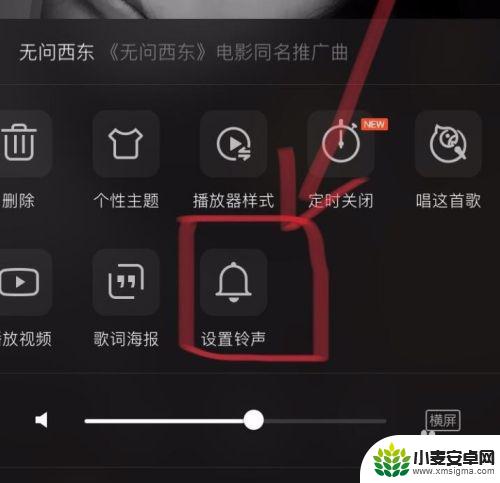
3.剪切歌曲中自己喜欢的一部分。

4.然后打开库乐队,回到刚才设置铃声的位置。然后点击“拷贝到‘库乐队’”。
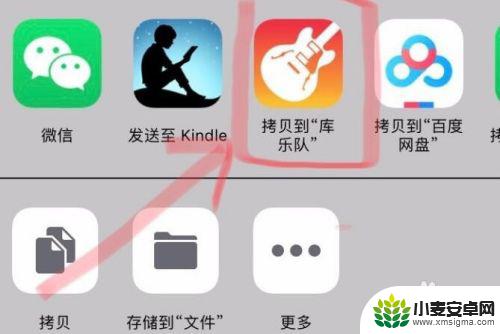
5.长按这个音乐,然后点击“共享”。
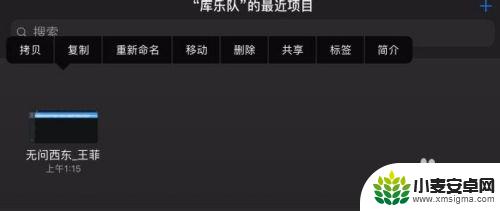
6.接下来点击“电话铃声”。
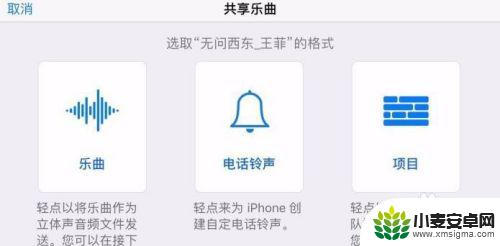
7.而后点击右上角的“导出”。
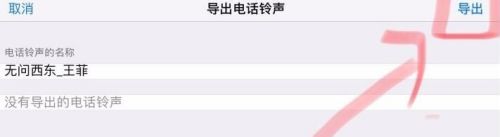
8.最后点击“标准电话铃声”就设置成功了。
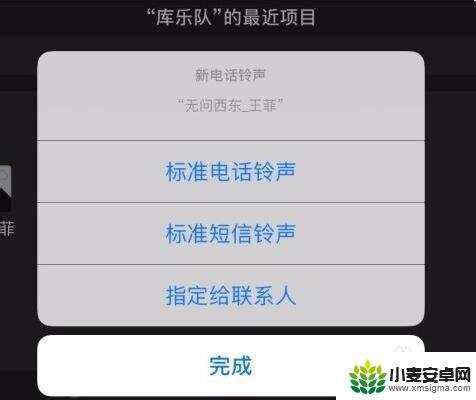
9.总结:
1.首先要点开QQ音乐,然后进入播放界面,点击右上角的三个点。
2.在弹出的新界面中,点击“铃声设置”。
3.剪切歌曲中自己喜欢的一部分。
4.然后打开库乐队,回到刚才设置铃声的位置。然后点击“拷贝到‘库乐队’”。
5.长按这个音乐,然后点击“共享”。
6.接下来点击“电话铃声”。
7.而后点击右上角的“导出”。
8.最后点击“标准电话铃声”就设置成功了。
以上是关于如何设置 iPhone 14 的 QQ 音乐铃声的全部内容,如果有任何不清楚的地方,用户可以参考小编提供的步骤进行操作,希望这些步骤对大家有所帮助。












